آموزش CCNA : قرار دادن نام کاربری و کلمه عبور در سیسکو

قرار دادن نام کاربری و کلمه عبور در سیسکو – در این مطلب قرار است روش قرار دادن یوزر و پسورد بر روی قسمت های مختلف تنظیمات سیسکو را آموزش دهید. یکی از مهم ترین روش های امن کردن شبکه خود قرار دادن پسوردی قوی بر روی تجهیزات شبکه می باشد.
قرار دادن نام کاربری و کلمه عبور در سیسکو
ما جهت آموزش و تست از نرم افزار Packet Tracer استفاده می کنیم
روش هایی که به دستگاه سیسکویی میتوان دسترسی داشت
- CTY که همان دسترسی از طریق کنسول می باشد
- TTY دسترسی به کنسول از طریق Access Server است
- VTY دسترسی به صورت Telnet و یا SSH است
- AUX دسترسی از طریق مودم می باشد
امن کردن دسترسی از طریق کنسول
از طریق دستور زیر می توانید قبل از ورود به کنسول یک رمز عبور قرار دهید.
Switch>en
Switch#conf t
Switch(config)#line console 0
Switch(config-line)#password sysroot
Switch(config-line)#login
جای sysroot رمز عبور خود را بنویسید
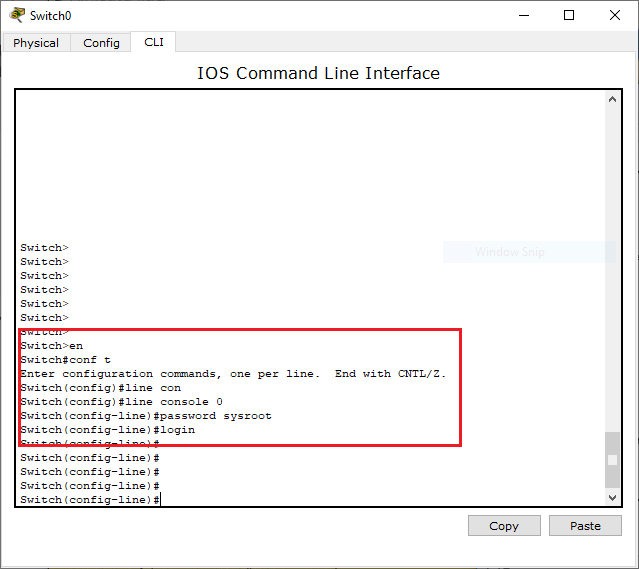
قرار دادن پسورد در مورد Privilege Mode
میتوانیم یک رمز عبور برای زمانی که از مود User می خواهیم به مود Privilege Mode وارد شویم نیز قرار دهیم، برای شروع دستورات زیر را در دستگاه خود وارد کنید
Switch>en
Switch#conf t
Switch(config)#enable password 123 یا enable secret 321
در اینجا ما به دو روش می توانیم پسورد را وارد کنیم، اگر بزنیم enable password پسورد به صورت رمز نشده در running config نمایش داده می شود و اگر از enable secret استفاده کنید پسورد شما به صورت یک متن هش شده و رمز شده نمایش داده می شود.
نکته: زمانی که از enable password و enable secret به صورت هم زمان استفاده میکنید، فقط enable secret کار میکند.
در صورتی که از دستور زیر استفاده کنید، با استفاده از رمزنگاری معروف به type 7 تمام پسورد های رمز نشده ما رو رمزنگاری می کند. حتی رمز دستورات enable password و line console
Switch(config)#service password-encryption
فعال سازی و قرار دادن رمز بر روی Telnet
در این روش نکته مهمی که وجود دارد این است که دستگاه شما باید حتما یک آی پی برای دسترسی از راه دور داشته باشد. اول از همه نیاز است که telnet را فعال کنیم برای این کار نیاز است لاین VTY را فعال و باز کنیم پس از دستور زیر استفاده می کنیم
Switch(config)#line vty 0 5
Switch(config-line)#password sysroot
نکته: منظور از 0 و 5 این است که از لاین 0 تا 5 را باز کن که در این صورت میتوان 6 ارتباط همزمان به دستگاه داشته باشیم و sysroot پسورد ما می باشد.
فعال سازی و قرار دادن رمز بر روی SSH
فعال سازی SSH بروی سیسکو نیاز به پیشنیاز هایی دارد:
- Hostname
- Domain Name
- Key
- Version
- User
- Allow SSH
- Login Local
Hostname: اول از همه با دستور زیر اسم پیشفرض سوئیچ رو باید تغییر دهیم و یک اسم جدید قرار بدیم
Switch(config)#hostname SYSROOT
Domain Name: سپس با دستور زیر یک Domain Name برای دستگاه خود وارد میکنیم
SYSROOT(config)#ip domain-name nextadmin.net
Key: برای ساخت کلید از دستور زیر برای ساخت یک کلید RSA استفاده می کنیم
SYSROOT(config)#crypto key generate rsa
بعد از زدن این دستور به ما پیغام طول کلید را می دهید که به صورت پیشفرض روی 512 قرار دارد ولی میتوانیم این عدد را بیشتر کنیم، بیشتر کردن این عدد باعث افزایش امنیت می شود ولی بار پردازشی دستگاه را نیز افزایش می دهد.
Version: یک دستور انتخابی می باشد که میتوانید استفاده کنید یا نه، در SSH می توانید دو ورژن را انتخاب کنید که ما در اینجا از ورژن جدیدتر یعنی 2 استفاده کردیم
SYSROOT(config)#ip ssh version 2
User: حالا باید یک یوزر برای دستگاه خود بسازیم (برای استفاده SSH اجباری است). برای این کار از دستور زیر استفاده میکنیم
SYSROOT(config)#username saeed password 123
یا برای امنیت بیشتر از دستور زیر
SYSROOT(config)#username saeed privilege 15 secret 123
نکته: دستور privilege 15 یوزر ما رو با سطح دسترسی ادمین ایجاد میکند
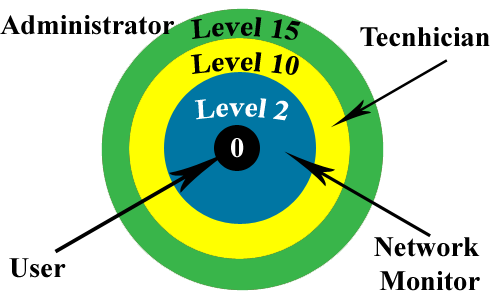
Allow SSH: برای فعال سازی SSH اول از همه مثل telnet باید چند لاین رو باز کنیم که ما در این جا لاین 0 تا 5 رو باز میکنیم و سپس پروتکل SSH را فعال می کنیم
SYSROOT(config)#line vty 0 5
SYSROOT(config-line)#transport input ssh
Login Local: با دستور زیر به لاین 0 تا 5 که باز کردیم این اجازه رو میدیم که از دیتابیس لوکال یوزر و پسورد هایی که وارد کردیم برای ورود استفاده کنه
SYSROOT(config-line)#login local







سلام خسته نباشید
در مورد priviliage ها یک توضیح میدین که مثلا اگر برروی لول 10 یا 2 یا صفر تنظیم کنیم چه دسترسی ها و دستوراتی رو می تونیم استفاده کنیم؟